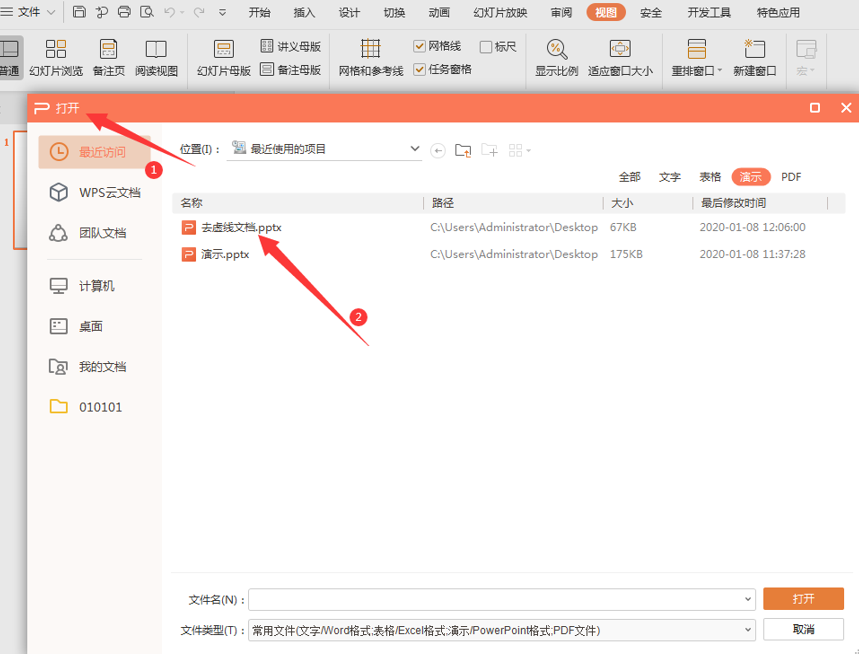本教程适用版本:WPS 365 点击免费使用
PPT是我们日常办公很常见的软件之一,给我们的办公带来了很大的便利。但是在使用PPT演示文稿编辑内容的时候,我们也会遇到一些麻烦,例如如何去除PPT上的虚线框?对此如果不了解的话,还是听小编来说说吧。
在我们编辑PPT演示文稿的时候,总是会出现一些虚线,如何去除PPT上的虚线框?下面小编以WPS2019为例给大家讲解一下。
1.开启WPS软件,点击菜单栏“文件”并在下拉菜单找到“打开”,然后找到想要去掉虚线框的PPT文件:
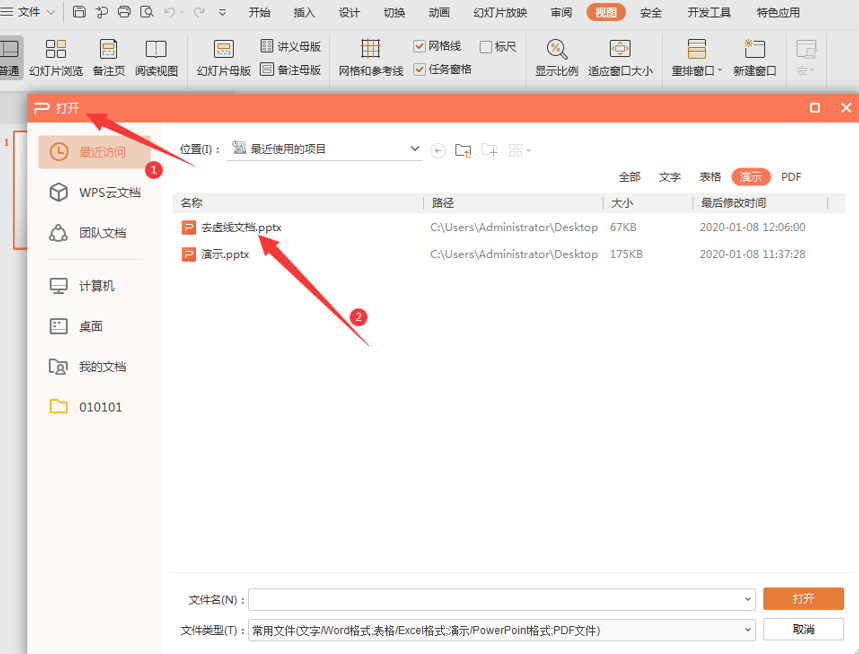 >>免费升级到企业版,赠超大存储空间
2.接下来点击菜单栏里的“视图”选项:
>>免费升级到企业版,赠超大存储空间
2.接下来点击菜单栏里的“视图”选项:
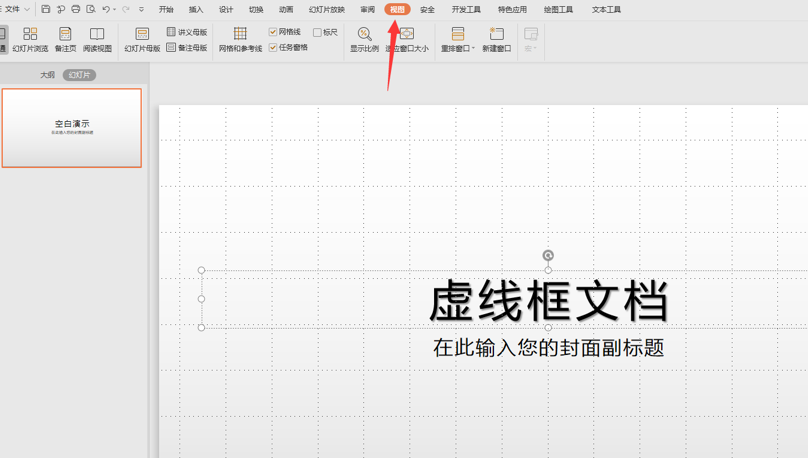 >>免费升级到企业版,赠超大存储空间
3.在下方工具栏,我们可以看到“网格线”选项,去掉前面勾选框就可以恢复正常:
>>免费升级到企业版,赠超大存储空间
3.在下方工具栏,我们可以看到“网格线”选项,去掉前面勾选框就可以恢复正常:
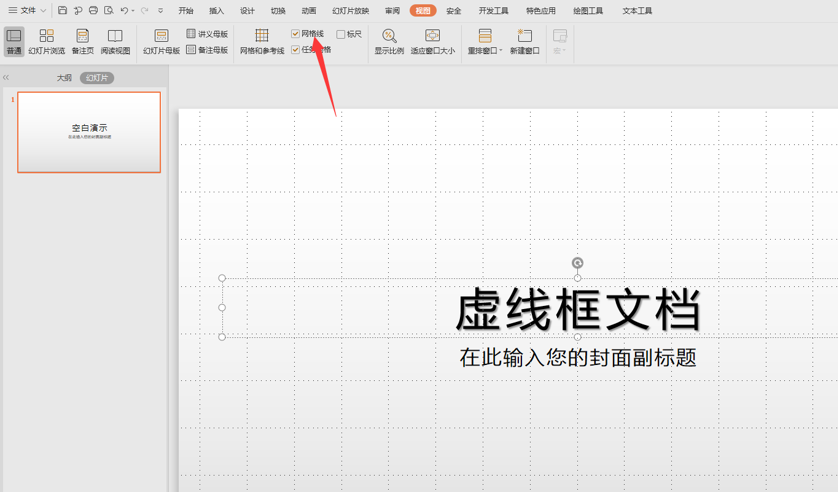 >>免费升级到企业版,赠超大存储空间
4.去掉虚线框的演示文档:
>>免费升级到企业版,赠超大存储空间
4.去掉虚线框的演示文档:
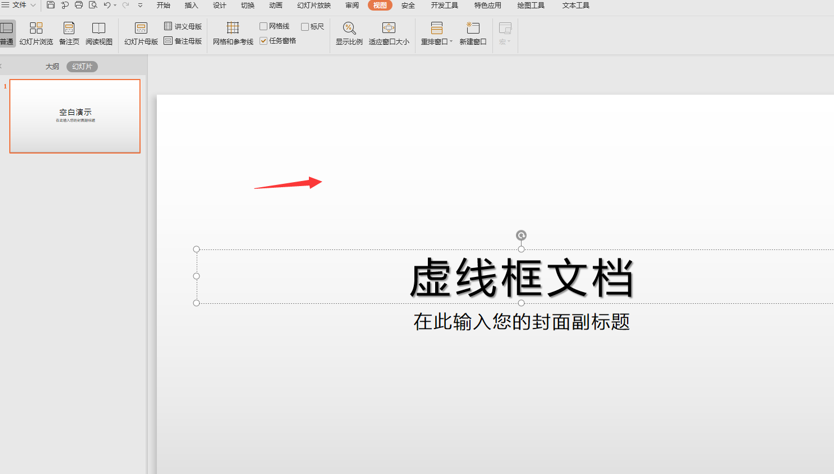 >>免费升级到企业版,赠超大存储空间
现在大家清楚如何去除PPT上的虚线框了吧?大家可以尝试一下。
>>免费升级到企业版,赠超大存储空间
现在大家清楚如何去除PPT上的虚线框了吧?大家可以尝试一下。

声明:
本站所有文章,如无特殊说明或标注,均为本站原创发布。任何个人或组织,在未征得本站同意时,禁止复制、盗用、采集、发布本站内容到任何网站、书籍等各类媒体平台。如若本站内容侵犯了原著者的合法权益,可联系我们进行处理。